Hvordan bruke Apples nye innebygde Translator-app
Miscellanea / / August 04, 2021
En oversetter-app kommer til nytte selv i de vanskeligste situasjonene. Og når du kommer til Apple-enheter, kan du finne flere slike applikasjoner i App Store. Apple har nylig introdusert en ny innebygd oversetterapp som fungerer bra og har et rent og brukervennlig grensesnitt. Med den nye Apple-oversetterappen kan innfødte iOS-brukere enkelt oversette hvilket som helst språk, både lokalt og verbalt.
Den nye Apple innebygde oversetterappen kommer med den nye iOS 14-oppgraderingen. Så hvis du ennå ikke har tilgang til dette programmet, er det bare å oppdatere iPhone / iPad til iOS 14 for å utnytte den opprinnelige oversetterappen på enheten din. Apples innebygde oversetter fungerer som Google Oversetter, bare at den er spesielt utviklet for Apples økosystem.
IOS-oversetterappen inneholder flere andre fordeler over tredjepartsapplikasjoner, for eksempel å oversette en samtale, laste ned språk for offline bruk, lagre i favoritter og mer. Så hvis du vil komme i gang med Apples native translator-app, er her alt du trenger å vite.
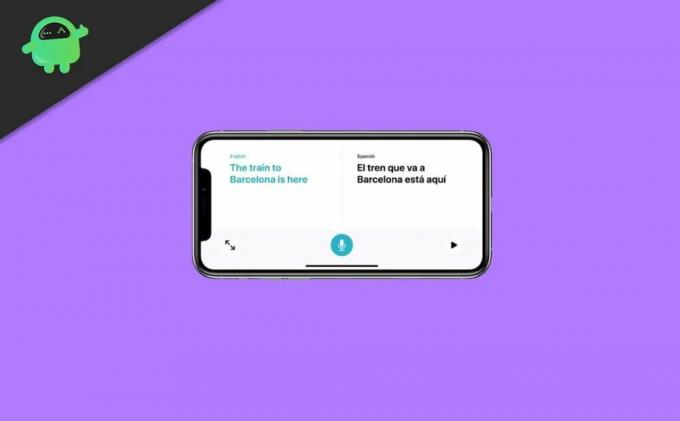
Sideinnhold
-
Hvordan bruker jeg Apples nye innebygde Translator-app?
- Oversette ord og setninger i Apple Translator-appen
- Oversette samtaler i Apple Translator-appen
- Hvordan laste ned språk for frakoblet bruk?
- Hvordan lagre en oversettelse som favoritt?
- Konklusjon
Hvordan bruker jeg Apples nye innebygde Translator-app?
Apple har gjort en forbløffende jobb med applikasjonens grensesnitt og funksjoner. Du er bare et klikk fra å oversette ord eller setninger til ønsket språk. Den innebygde oversetteren godtar både tekster og taleinndata og oversetter det til hvilket som helst språk på absolutt kort tid. Slik kan du gjøre fullstendig bruk av applikasjonen på den mest elementære måten.
Oversette ord og setninger i Apple Translator-appen
Start Apple Translator-appen på enheten din. Så snart du åpner appen, vil den vise en vanlig skjerm med noen få alternativer øverst og nederst.
Velg ditt vanlige språk og språket du vil oversette ordene dine.
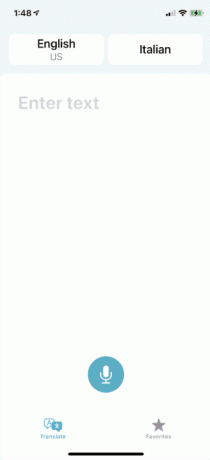
Skriv inn setningen din i tekstboksen nedenfor.

Annonser
Appen vil deretter oversette ordet / setningen og vise det rett under originalteksten.
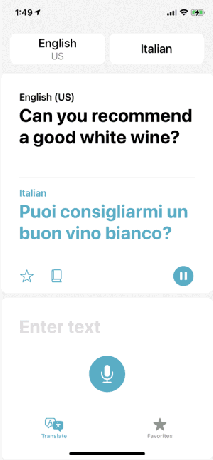
Eller du kan også klikke på mikrofonknappen og si ordene dine direkte.
Annonser
Oversetteren vil snakke oversettelsen automatisk, selv om telefonen din er i stille modus.
Hvis du ønsker å lytte til oversettelsen igjen, er det bare å trykke på avspillingsknappen, så vil den snakke oversettelsen hver gang du trykker på den. Videre kan du også få definisjonen av et ord ved å klikke på ordbokikonet under den oversatte teksten.
Oversette samtaler i Apple Translator-appen
Hvis du snakker med noen som snakker språket du vil oversette, Apples innebygde oversetter kan hjelpe med å oversette hele samtalen og gjøre den lett forståelig mellom de to personer.
For å gjøre det må du slå på automatisk gjenkjenning. Og oversetteren vil automatisk identifisere hvilket språk som snakkes og oversette det til det andre språket. Følg trinnene nedenfor for å oversette en hel samtale:
- Velg de språkene som foretrekkes for at samtalen skal finne sted.
- Trykk nå på et av språkene, og så snart det viser språkskjermen, sveiper den ned til bunnen og aktiverer funksjonen for automatisk gjenkjenning.
- Når du er ferdig, trykk på mikrofonknappen og si setningen din. Oversetteren vil automatisk oversette setningen til den andres språk.
- Trykk igjen på mikrofonknappen og la den andre personen snakke. Apple-oversetter gjetter automatisk hvilket språk som snakkes, og konverterer det til ditt passende språk.
Via denne prosessen vil du få en mer oppdatert måte å kommunisere med en person som snakker en annen språk, og oversetterappen vil umiddelbart oversette hvert ord for å gjøre samtalen forståelig.
Hvordan laste ned språk for frakoblet bruk?
En annen stor fordel Apple-oversetteren tilbyr er friheten til å laste ned hvilket som helst språk for videre bruk uten nett. Så, i verste fall, du gikk tom for nettverket, du kan fortsatt oversette ordene dine når det er nødvendig. Trinnene for å laste ned et språk er gitt nedenfor:
Start oversetterappen på iOS-enheten din. Trykk på språkfanen øverst på skjermen.
Rull ned og se etter tilgjengelige språk uten nett.
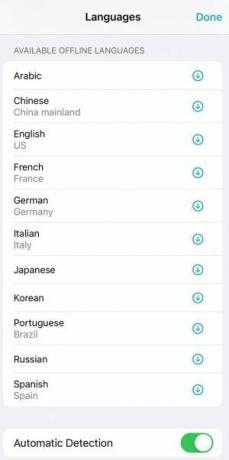
Trykk nå på nedlastingsikonet ved siden av språket.
Trykk på "Ferdig" for å fullføre prosessen.
Apples oversetter-app har bare 11 språk totalt, inkludert arabisk, engelsk, kinesisk, fransk, japansk, italiensk, tysk, koreansk, russisk, portugisisk og spansk. Imidlertid vil det sannsynligvis legge til flere språk snart på listen.
Hvordan lagre en oversettelse som favoritt?
Nok en viktig funksjon er "Lagre i favoritter". Det kan være ganske nyttig hvis du bruker et bestemt ord eller en setning oftere. Du kan beholde den oversatte versjonen på ett eller flere språk, slik at du får tilgang til den sømløst når du trenger det. For å lagre en oversettelse i Apple-oversetter, er trinnene som følger:
Start oversetterappen. Velg de to språkene.
Skriv eller snakk et ord eller en setning.
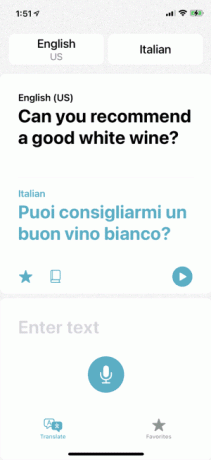
Når oversetteren har gitt den nøyaktige oversettelsen, klikker du på stjerneikonet ved siden av den oversatte teksten for å legge til i favoritter.
Når du har lagt den til vellykket, kan du senere klikke på stjerneikonet og se etter oversettelsene du leter etter. Alle favorittene dine blir lagret i favorittlisten med mindre du vil slette dem.
Konklusjon
Så det er alt Apples nye innebygde oversetter har å tilby deg. Jeg håper denne artikkelen har hjulpet deg med å finne svarene du lette etter. Appen skildrer et veldig greit grensesnitt, så det skal ikke være noe komplisert å komme i gang med Apples oversetter-app. Bare oversett ord eller setninger og start en samtale med folk som snakker fremmedspråk helt problemfrie.

![Enkel metode for å rotere Camfone H5 Plus ved hjelp av Magisk [Ingen TWRP nødvendig]](/f/03bc57427915ba7f2fe59fdb8961434c.jpg?width=288&height=384)
![Slik installerer du lager-ROM på Nipda Typhoon [Firmware Flash File / Unbrick]](/f/612b50ce1e0c7a184e2e7c2124666632.jpg?width=288&height=384)
![Slik installerer du lager-ROM på Nova Hunyer [Firmware Flash File]](/f/50f89b1c220429bb00d921a12af80e8b.jpg?width=288&height=384)